Som en plan eier kan du av og til gi et viktig aktivitets brev gjennom Cracks, eller savner en e-post som forteller deg at en haste oppgave ikke lenger er så viktig.
I Microsoft Planner kan du legge til prioritets felt i oppgaver. Med denne funksjonen kan du angi prioriteten for en aktivitet til haster, viktig, middels eller lav, og legge til flere detaljer i aktivitetene hvis du vil. Du kan også bruke funksjonen Grupper etter prioritet til å vise alle oppgavene i en samling, hjelpe deg med å få klare innsyn i neste trinn, og Skift prioriteter – alt du trenger å gjøre, er å dra og slippe.
-
Velg

-
Velg

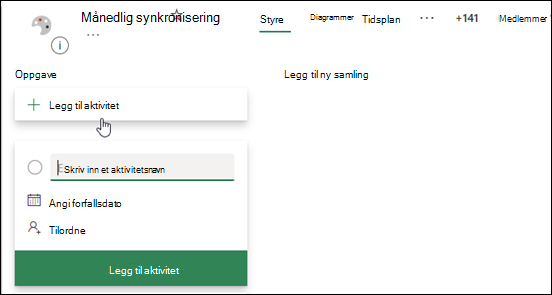
-
Velg prioritets nivået du vil bruke, i oppgave vinduet.
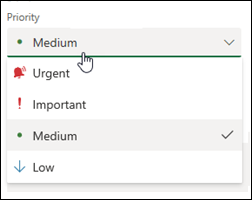
-
Når du har tatt med alle alternativene du vil bruke, lukker du oppgaven ved å velge X i øvre høyre hjørne av oppgave vinduet.
-
Her er et eksempel på en fullført oppgave:
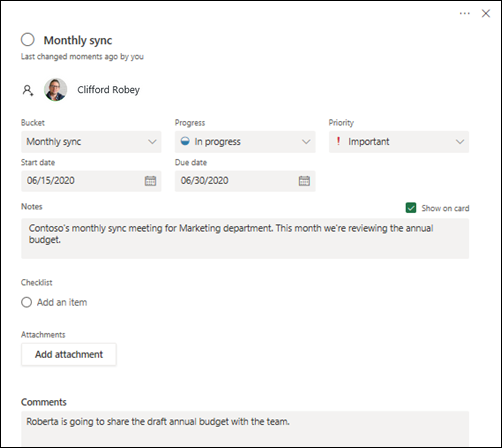
Her er noen eksempler på hvordan du kan bruke prioritet-funksjonen i Planner:
-
Greta er en samsvars sjef for et stort finans firma. Hun bruker Planner til å spore kvartals interne revisjoner som kreves for å opprettholde forskriftsmessig samsvar. For denne prosessen må vedkommende ha teamet til å samle inn informasjon fra salg og økonomi gruppe medlemmer jevnlig. For å gjøre dette oppretter hun oppgaver for å minne gruppen om å samle inn informasjon i de tildelte områdene. Hun kan enkelt endre aktivitets prioriteter som tids frister.
-
Clayton er en programvareutvikler hos en automatisk deler-produsent. Han og gruppen hans bruker Planner til å spore planlagte programvare oppdateringer til bruker kontroll panelet. Etter et møte med produkt behandlings teamet for å lære om tilbake melding og forventninger til brukere, trenger Clayton gruppen til å skifte prioriteter for den neste utgivelsen. For å gjøre dette bruker han filter-alternativet til å kommunisere hvilke oppgaver som er viktigst for gruppen.
-
Janice er redigerings programmet for en næring bransje publikasjon. Hun bruker Planner til å administrere den redigerte kalenderen for hvilke artikler som blir utviklet og publisert hver måned. Hun bruker også den til å tilordne artikler til skrivere. Med funksjonen Grupper etter prioriteter kan hun enkelt vise alle viktige oppgaver som må full føres – endelige endringer, bilde godkjenninger og så videre, som må utføres av publiserings datoen.










